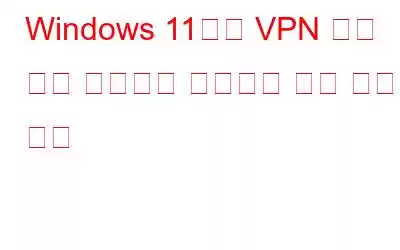VPN으로 인해 Windows 11에서 인터넷 연결 속도가 느려지나요? 당신은 혼자가 아닙니다. 많은 사용자가 동일한 문제를 경험합니다. VPN을 사용하는 동안 인터넷 속도가 느려지면 특히 대규모 프로젝트 도중에 매우 실망스러울 수 있습니다. 집에서 일하든, 좋아하는 프로그램을 스트리밍하든 느린 연결은 성공과 실패의 차이를 의미할 수 있습니다.
다행히도 Windows 11에서 VPN을 사용하는 동안 느린 인터넷 문제를 해결하려면 몇 가지 간단한 단계를 수행할 수 있습니다. 몇 가지 조정과 조정을 통해 연결을 정상적으로 실행할 수 있습니다. .설정 확인부터 VPN 프로토콜 변경까지, 다음의 간단한 팁을 통해 더 이상 문제 없이 프로젝트로 돌아갈 수 있습니다.
시작하겠습니다.
추가 읽기: 프록시와 VPN: 차이점은 무엇입니까?
VPN을 사용하는 동안 Windows 11에서 느린 인터넷을 해결하는 방법
VPN 서비스를 사용할 때 인터넷 연결이 좀 느린가요? 이는 VPN이 데이터를 암호화하여 별도의 서버로 리디렉션한 결과입니다.
속도가 약간 저하되는 것은 일반적입니다. 그러나 일부 사용자는 눈에 띄게 느린 연결 속도를 경험합니다. 귀하가 해당 사용자 중 하나라면 다음 기술을 사용해 VPN 지원 인터넷 연결 속도를 높이세요.
1. VPN 서버 위치 변경
Windows 11에서 VPN을 사용하는 동안 인터넷 연결이 느려지는 가장 흔한 원인은 잘못된 서버를 선택하는 것입니다. VPN을 활용하는 목적은 신원을 숨기거나 지역 제한을 피하는 것입니다. 많은 사용자가 이 단계에서 외부 서버를 선택합니다.
따라서 서버를 전환하고 현재 위치에서 가장 가까운 서버를 선택하면 VPN 성능을 빠르게 향상시킬 수 있습니다.
또한 VPN이 각 서버의 로드 속도를 표시하는 경우 로드 속도가 다른 서버를 선택하세요. VPN 속도가 느려지는 것은 주로 높은 서버 로드로 인해 발생합니다.
추가 읽기: VPN 및 기타 방법을 사용하여 위치를 변경하는 방법
2. Windows 방화벽을 통해 VPN을 허용합니다.
Windows 방화벽이나 타사 보안 애플리케이션으로 인해 인터넷 속도가 느려질 수 있습니다. 방화벽의 주요 임무는 모든 수신 및 전송 패킷 트래픽을 추적하는 것이지만, 그렇게 하는 동안 VPN 작동 성능에 영향을 미칠 수도 있습니다.
- 작업 표시줄에서 검색 아이콘을 누르고 다음을 입력하세요. Windows 방화벽을 통해 앱을 허용하고 엽니다.
- 설정 변경을 탭하세요
- 이제 다른 앱 허용을 탭하세요…
- 찾아보기를 탭하세요
- 앱이 보관되어 있는 하위 폴더로 이동한 후 앱을 선택하여 엽니다.
- 다음으로 <를 선택하세요. 프로그램에 대한 Windows 방화벽 통신을 활성화하려면 하단에서추가하세요.
- 마지막으로 다음 확인란을 선택하세요. 수정 사항을 저장하기 위해 확인을 클릭하기 전에 공용 및 개인 네트워크가 선택되어 있습니다.
추가 읽기: 10 Windows용 최고의 무료 방화벽 소프트웨어
3. 분할 터널링을 켜세요.
대역폭을 많이 사용하는 앱을 동시에 많이 사용하는 경우 일반적으로 인터넷 속도가 느려집니다. 다행히도 분할 터널링의 도움으로 VPN을 통해 직접 탐색하고 싶은 웹사이트, 애플리케이션, 서비스를 선택할 수 있습니다.
- Windows 키를 미리 준비하세요 키 I를 눌러 설정을 열고 네트워크 및 인터넷을 탭하세요.
- 아래로 스크롤하여 고급 네트워크 설정
- 다음 페이지의 관련 설정 옵션에서 추가 네트워크 어댑터 옵션
- VPN 네트워크 어댑터를 마우스 오른쪽 버튼으로 클릭하고 속성 컨텍스트 메뉴에서.
- 네트워킹 탭을 탭하고 인터넷 프로토콜 버전 4(TCP/IPv4)를 선택합니다.
- 속성 버튼을 클릭한 다음 고급을 클릭하세요.
- IP 설정
- '원격 네트워크에서 기본 게이트웨이 사용' 옆의 확인 표시를 제거합니다.
- 그런 다음 >OK
결론
이렇게 하면 Windows 11에서 VPN 중에 느린 인터넷을 해결할 수 있는 방법이 있습니다. 위에서 언급한 조언을 통해 온라인에서 귀하의 보안과 신원을 보호할 수 있습니다. . 이 주제에 관해 질문이나 제안 사항이 있습니까? 아래 섹션에서 자유롭게 토론해 보세요. Windows, Android, iOS 및 macOS와 관련된 더 많은 문제 해결 가이드와 팁 및 요령을 보려면 Facebook, Instagram 및 YouTube에서 우리를 팔로우하세요
읽기: 0